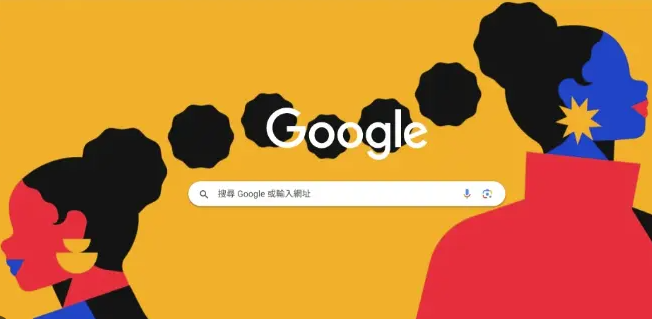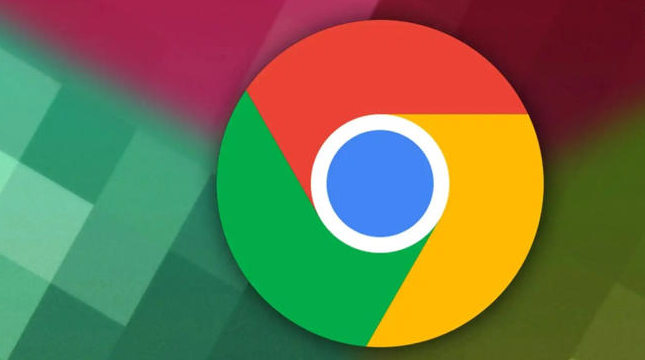1. 访问扩展程序管理页面
- 打开谷歌浏览器,点击浏览器右上角的三个点图标进入菜单,选择“更多工具”>“扩展程序”。或者直接在地址栏输入chrome://extensions/并回车,即可快速进入扩展管理页面。这里会显示已安装的所有扩展以及可添加新扩展的选项。
2. 开启开发者模式以便安装第三方插件
- 在扩展管理页面右上角找到“开发者模式”开关并点击将其开启。这一步是必要的,因为默认情况下Chrome只允许从官方商店安装扩展,而某些广告拦截插件可能需要手动加载或来自第三方来源。
3. 通过Chrome网上应用店搜索并安装uBlock Origin
- 点击页面中的蓝色按钮“打开 Chrome 网上应用店”,进入官方扩展商店。在搜索栏输入“uBlock Origin”,按下回车键后会出现相关结果。找到评分较高且用户数量庞大的那个条目,点击右侧的“添加到 Chrome”按钮。在弹出的确认窗口中再次点击“添加扩展程序”完成安装。安装成功后,插件图标(通常是一个盾牌形状)会出现在浏览器工具栏上。
4. 配置uBlock Origin的基本设置
- 安装完成后,点击工具栏上的uBlock图标,可以打开设置面板进行个性化调整。例如,您可以设置哪些网站允许展示广告、哪些则完全拦截等。还可以创建自定义过滤规则以满足特定需求。
5. 尝试另一款主流插件Adblock Plus
- 如果希望对比不同插件的效果,同样可以在Chrome网上应用店搜索“Adblock Plus”。它的特色在于提供可接受的广告政策,平衡用户体验和内容创作者的利益。安装步骤与uBlock类似:找到对应条目后点击“添加到 Chrome”,按照提示完成安装即可。
6. 手动拖放本地文件安装其他插件(可选)
- 对于从非官方渠道获取的插件文件(如.crx格式),可以先下载到本地电脑。然后回到扩展管理页面,将下载好的文件直接拖放到页面中央的空白区域。浏览器会弹出安装确认框,仔细阅读权限请求后点击“添加扩展程序”按钮即可完成安装。
7. 管理已安装的插件
- 在扩展管理页面中,可以随时对已安装的广告拦截插件进行启用、禁用或移除操作。如果遇到某些网站因广告被拦截而影响正常功能的情况,可以临时停用插件或将该网站添加到白名单中。
8. 保持插件和浏览器的定期更新
- 确保及时更新已安装的插件和谷歌浏览器本身,以获得最新的广告拦截规则和安全补丁。大多数插件会在检测到新版本时自动提示用户更新,也可以手动检查更新情况。
9. 处理兼容性问题
- 部分网站可能会检测到你使用了广告拦截插件,并限制访问。这时可以尝试临时停用插件或添加该网站到白名单来解决冲突。此外,某些企业级或教育版Chrome浏览器可能需要额外调整安全设置才能正常使用插件。
10. 探索高级功能
- 许多广告拦截插件支持高级功能,如自定义拦截规则、导入导出设置、统计拦截数据等。用户可以根据自己的需求进一步优化插件的使用效果。
按照上述步骤操作,用户能够轻松在谷歌浏览器中安装和使用广告拦截插件,享受更清爽、更安全的浏览体验。